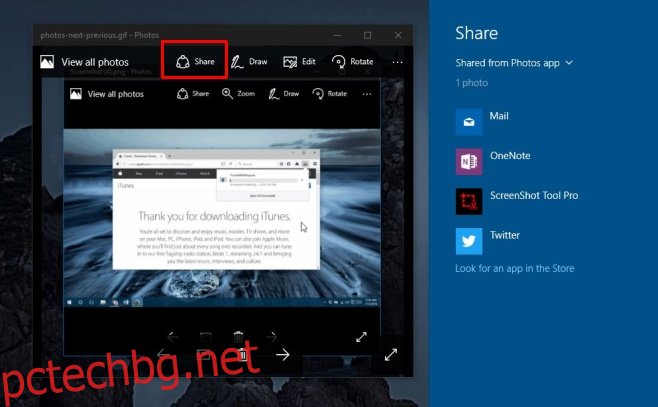Windows 10 има панел за споделяне в цялата система, който работи с всички приложения на Windows Store и приложенията по подразбиране в Windows 10. Той изброява приложенията, с които можете да споделяте снимки или файлове. Нещо почти идентично присъства в Windows 8/8.1. Приложението Photos, например, ви позволява да споделяте снимка по имейл или приложението Twitter, ако сте го инсталирали. Приложенията, които могат да работят с този панел за споделяне, се добавят автоматично към него, когато ги инсталирате. Като потребител нямате контрол върху това кои приложения се показват тук и няма очевидна настройка, която да ви позволява да я настройвате. Добрата новина е, че има скрита настройка, която можете да активирате, която ви дава пълен контрол върху панела за споделяне. Ето какво трябва да направите.
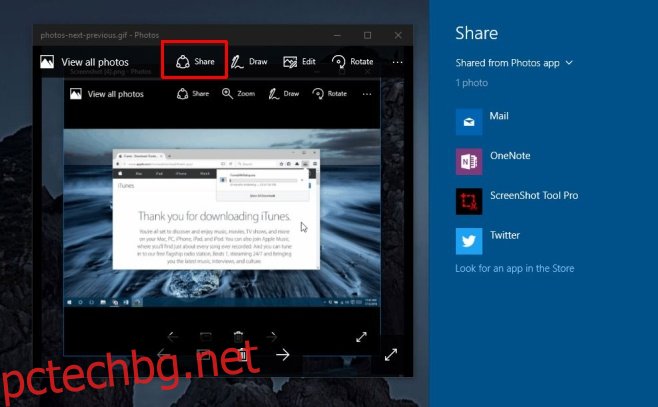
Този трик включва извършване на лека промяна в системния регистър на Windows и за това ще ви трябват администраторски права. Това ще активира раздел „Споделяне“ в приложението Настройки в групата настройки на системата. Разделът ще се появи само ако сте влезли в администраторския акаунт.
За да го активирате, отворете системния регистър на Windows. Отидете в HKEY_CURRENT_USERControl Panel и създайте нов запис в DWORD (32-битов) От Редактиране>Нов. Наименувайте го „EnableShareSettings“ и задайте стойността му на „1“.
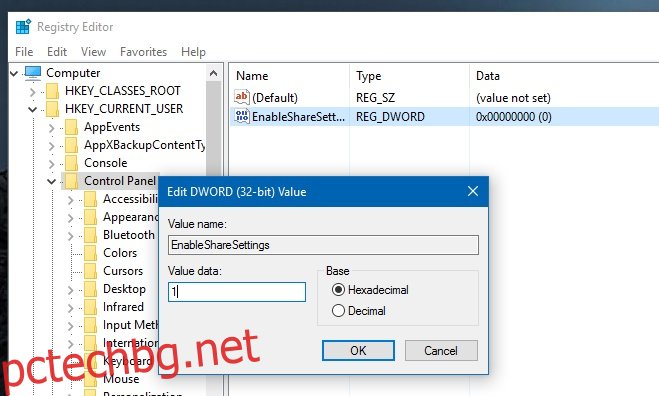
Рестартирайте системата си. Влезте в администраторския акаунт и отворете приложението Настройки. Отидете в групата настройки на системата и превъртете до най-долната част на лявата колона. Ще видите нов раздел „Споделяне“. Кликнете върху него. Вътре можете да персонализирате кои приложения да се показват в панела за споделяне.
Можете също да ограничите броя на приложенията, които се показват в списъка, и да покажете/скриете списъка с често използвани приложения. Промените, които правите тук, т.е. от администраторския акаунт, влияят и на други потребителски акаунти.
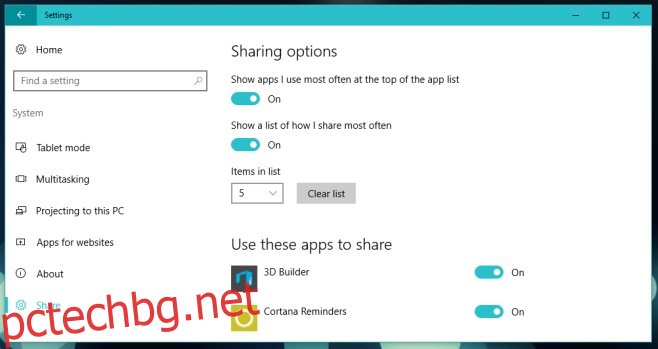
От само себе си се разбира, че трябва да има по-лесен начин за това. Настройките в този нов панел не са тези, които трябва да бъдат скрити от потребител и със сигурност не са от типа, който може да доведе до отказ на системата, ако бъде променен. Може би панелът ще се вижда по подразбиране в бъдеща актуализация.